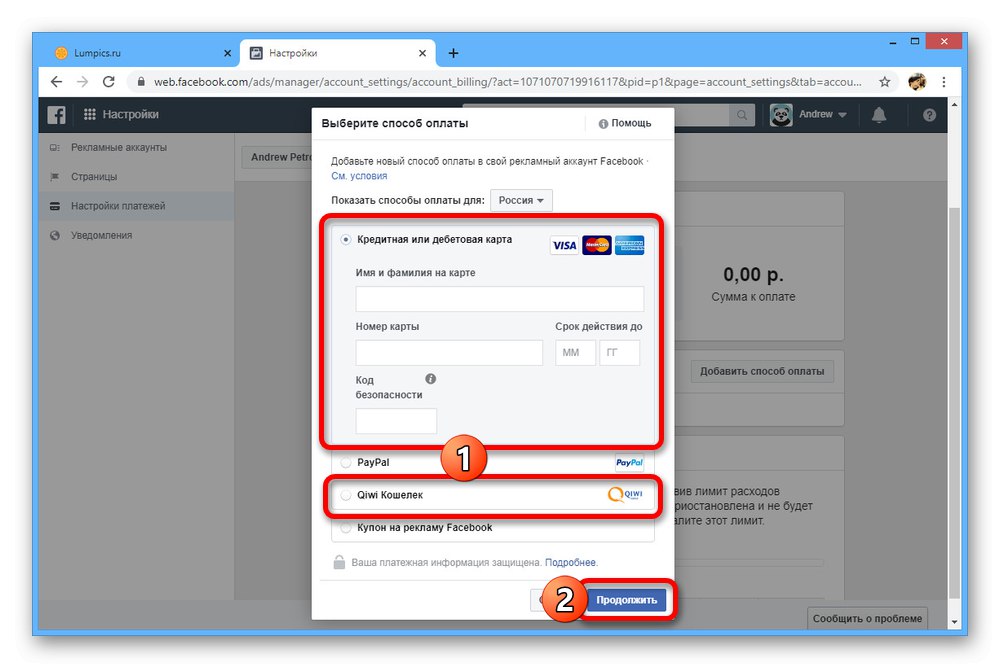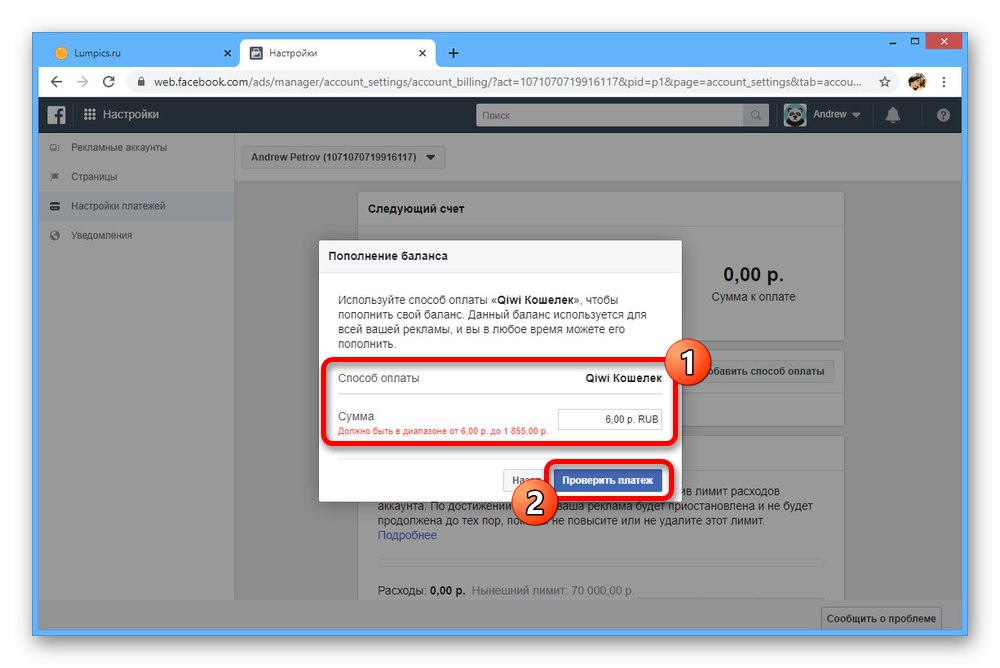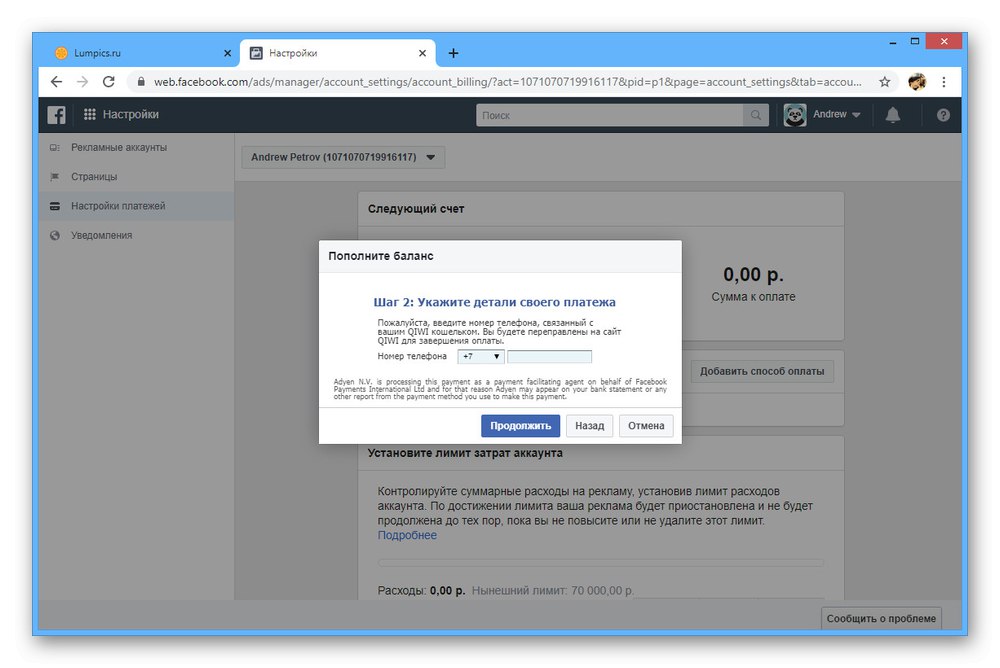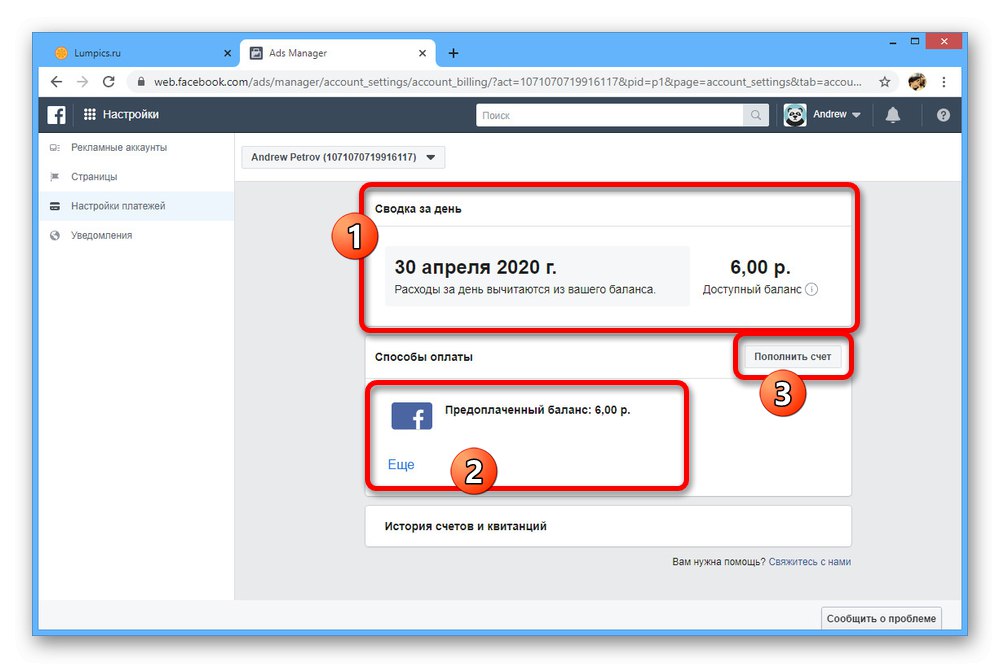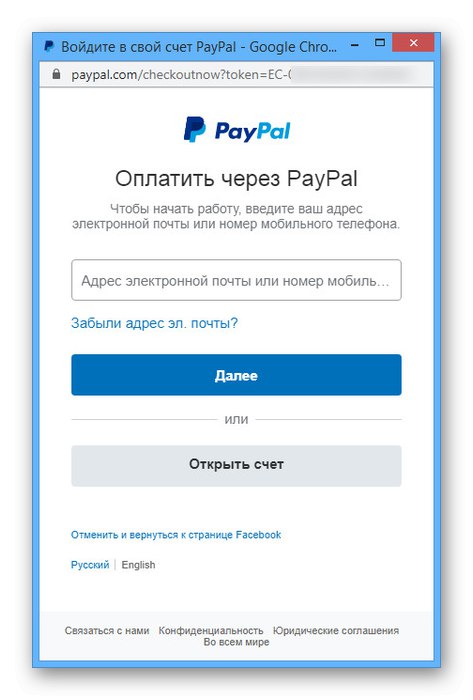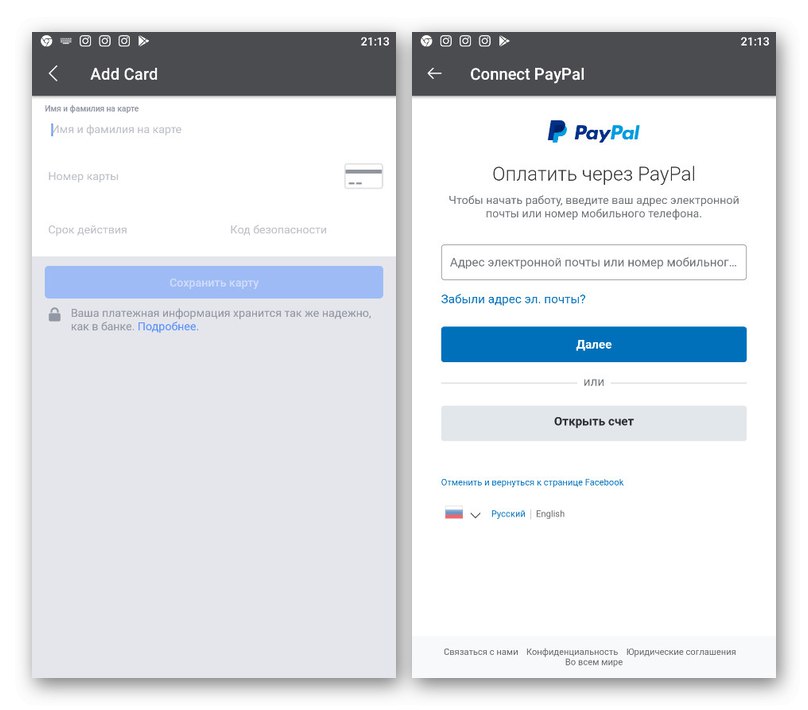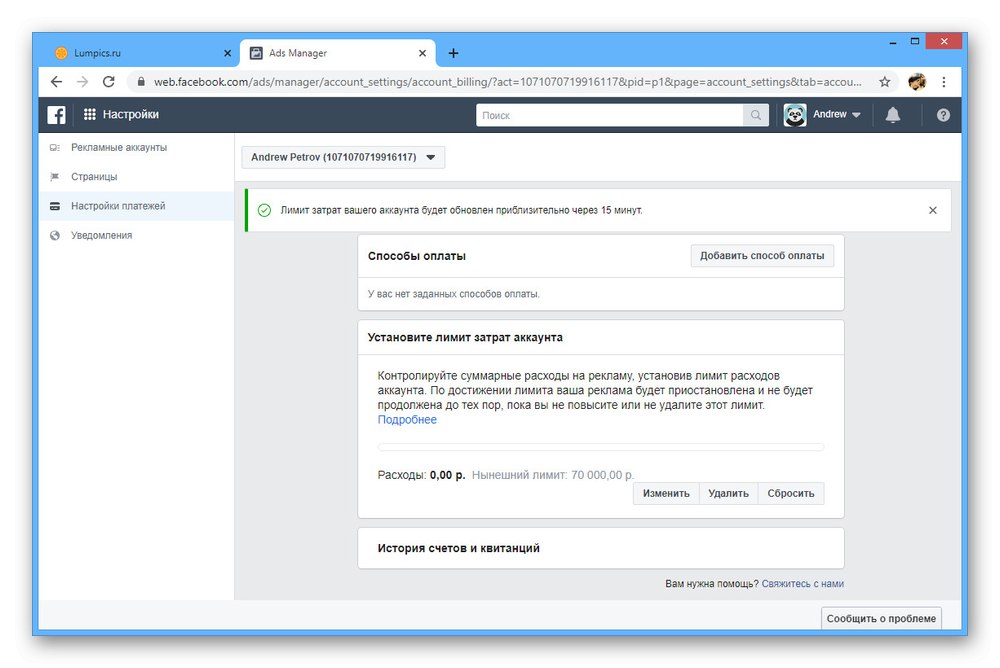Важна информација
Данас за кориснике из Русије на Фејсбуку постоје два начина плаћања оглашавања која се међусобно разликују у погодности и поузданости. Пре него што наставите са детаљним разматрањем опција, морате обратити пажњу на неке нијансе.
- Тип огласног рачуна се одређује према начину плаћања који сте додали. Због тога треба да будете опрезни када одредите где се средства терете.
- Немогуће је променити већ одабрану врсту рекламног рачуна како бисте прешли на погоднији начин плаћања. Једино што се за ово може учинити је брисање старог и стварање новог налога за оглашавање, након чега се додаје одговарајући „Начин плаћања“.
Такође погледајте: Како избрисати и створити Фацебоок огласни налог
- Без обзира на врсту рекламног рачуна, упутно је додати начине плаћања раније од оглашавања. Ово ће избећи случајне трошкове.
- Банковну картицу можете користити као средство плаћања само ако је регистрована на ваше име у земљи пребивалишта. У супротном, Фацебоок може блокирати огласни рачун без обзира на потрошени новац.
Савладавши сваку од ових карактеристика, можете почети да плаћате за оглашавање. Истовремено ћемо обратити пажњу само на безготовинске методе, које по правилу нису доступне правним лицима.
Метод 1: Самофинансирање
Најчешћи начин плаћања за оглашавање на ФБ је потреба за самосталним попуњавањем рачуна рекламног кабинета и тек након тога трошење средстава. Ова опција је доступна када се користи као "Начин плаћања" банковна картица или рачун у КИВИ платном систему.
- Отворите потребан профил у Адс Манагер-у и користите дугме са истим потписом у горњем левом углу странице. Кроз овај мени у блоку „Пласман рекламе“ треба изабрати „Подешавања налога за оглашавање“.
- Пребаците се на картицу „Подешавања плаћања“ и у пододељку "Начини плаћања" кликни „Додајте начин плаћања“.
- У искачућем прозору "Изаберите метод плаћања" ставите маркер поред предмета "Банкарска картица" или „КИВИ новчаник“ и притисните „Настави“... Као пример ћемо узети другу опцију као пример.
![Додавање начина плаћања у Адс Манагер]()
Затим ће се приказати обавештење о специфичностима начина плаћања. Притисните поново „Настави“ у доњем углу.
- У следећем кораку попуните поље "Износ" и користите дугме „Чек уплата“... Овде назначени износ новца накнадно ће се задужити из новчаника, па стога за почетак препоручујемо коришћење минималних вредности.
![Избор допуне у Адс Манагер-у]()
Након обрачуна са вредношћу, поново проверите податке и притисните "Извршити уплату".
- Даље, морате потврдити уплату, једноставно поштујући препоруке ФБ-а.
![Пример како да допуните налог у Адс Манагер-у помоћу КИВИ-а]()
У случају КИВИ, биће вам достављена фактура за плаћање, док се банковна картица терети одмах.
- Након успешног завршетка, биће довољно да страницу освежите „Подешавања плаћања“ и уверите се да су средства примљена.
![Успешно повезивање налога у Адс Манагер-у]()
Да бисте убудуће допунили рачун, у блоку "Начини плаћања" користите дугме „Допуни рачун“... Штавише, налази се на графикону „Предплаћени салдо“ приказују се средства расположива за оглашавање.
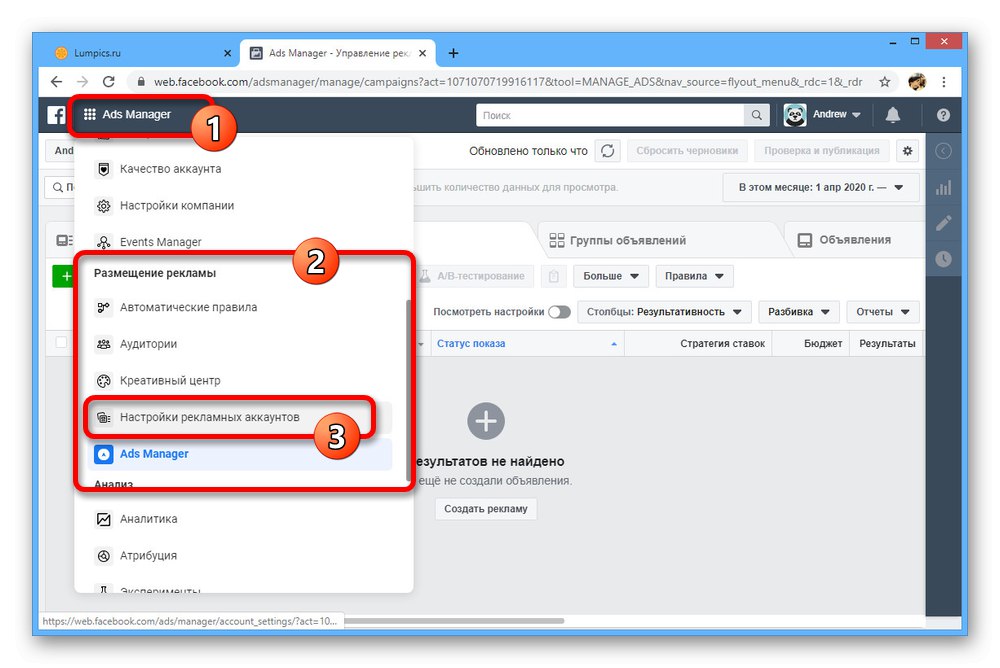
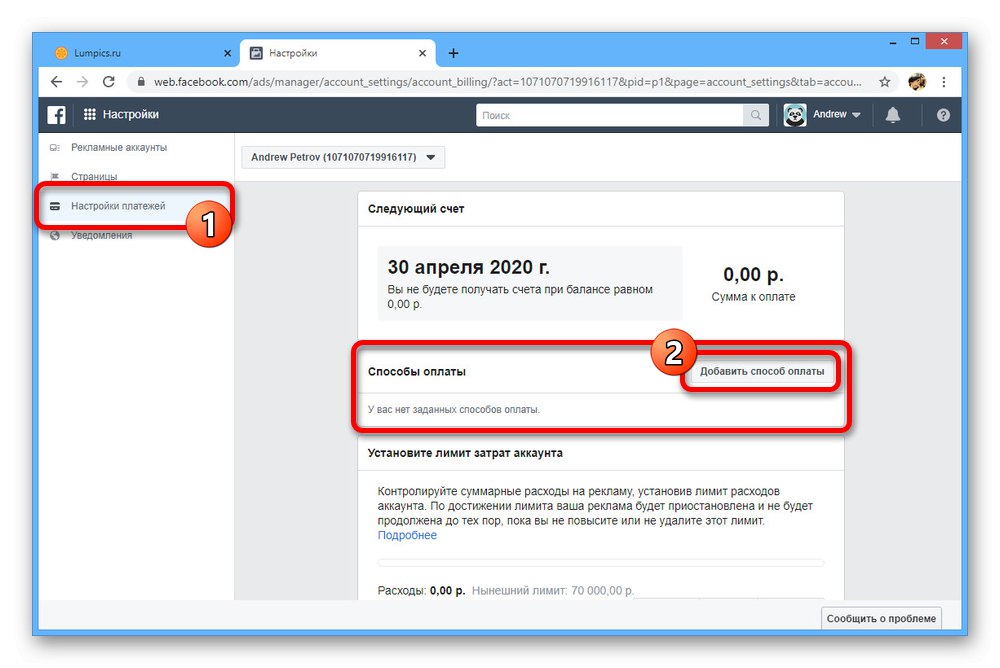
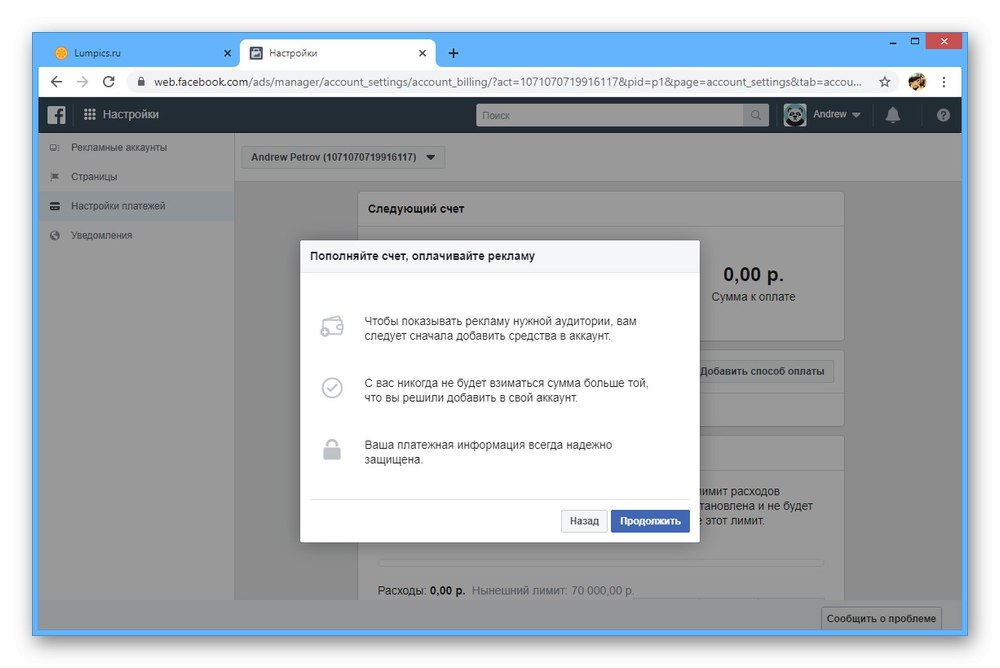
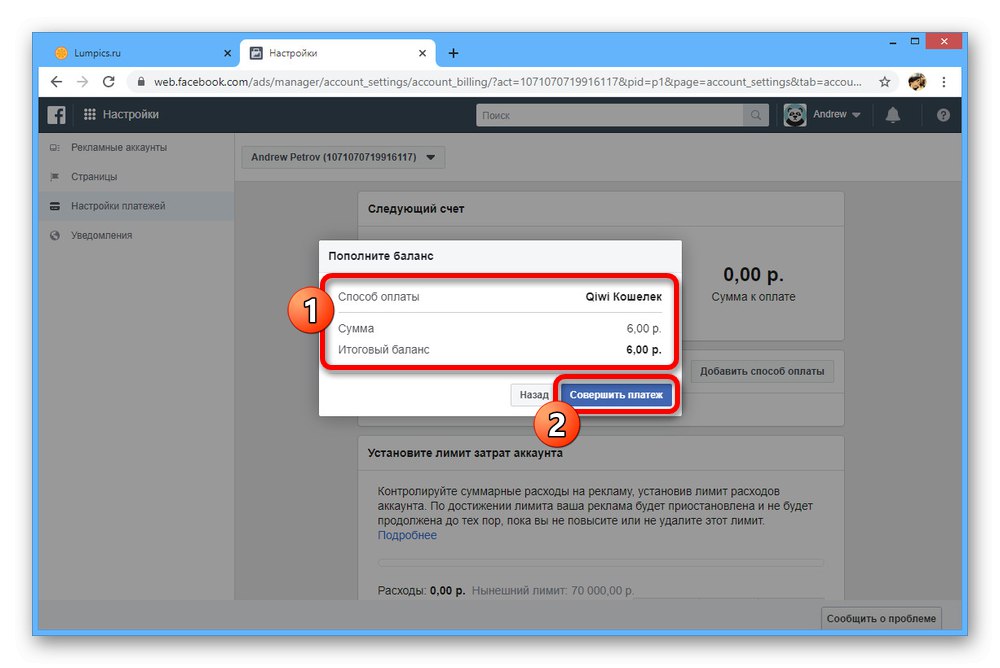
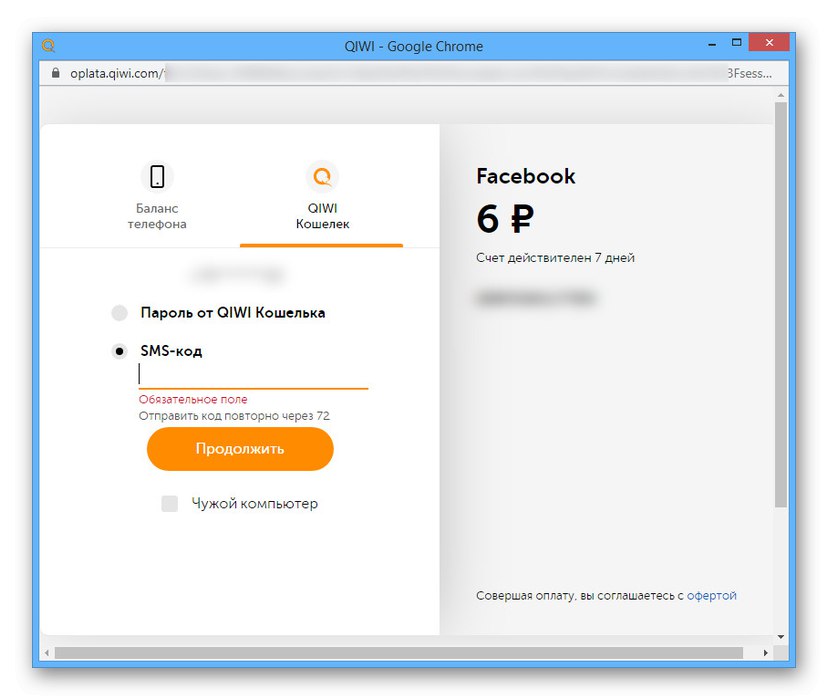
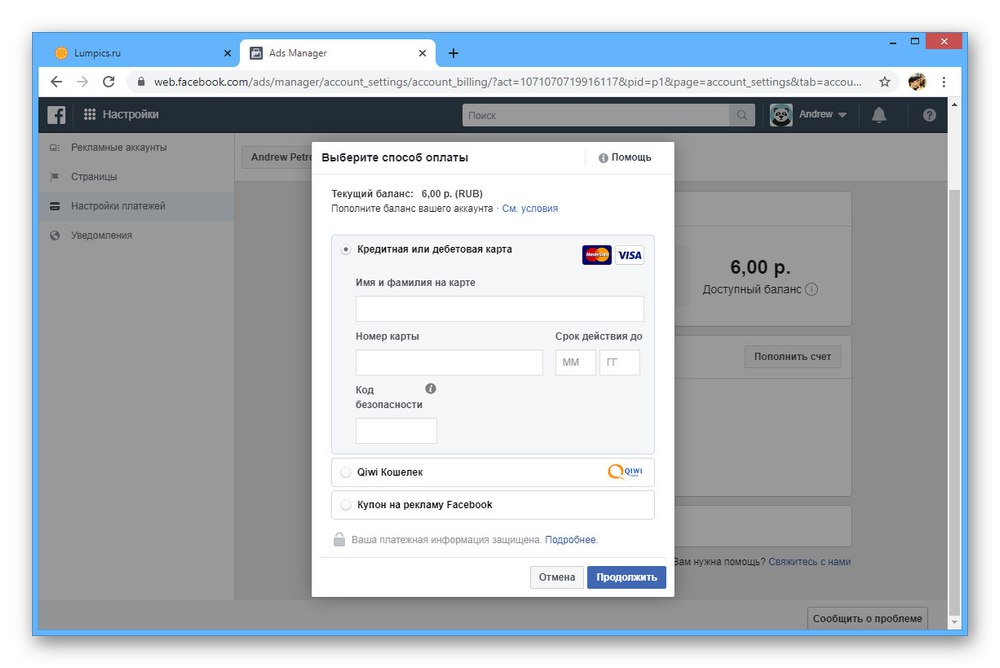
По завршетку описаног поступка допуните „Предплаћени салдо“ за процењени трошак, само почните да правите свој оглас. Средства ће се аутоматски теретити све док на рачуну има довољно новца.
2. метод: Аутоматско плаћање
Овај начин плаћања за оглашавање на Фацебоок-у састоји се у аутоматском терећењу средстава након достизања одређеног ограничења аутоматски постављеног на оглашавачком рачуну. Ово омогућава у основи бесплатно постављање огласа све док ограничење то дозвољава, након чега се аутоматски терети или наплаћује.Такође, за разлику од претходног метода, накнадно плаћање може да се конфигурише путем Адс Манагер мобилне апликације на Андроид и иОС.
Опција 1: Веб локација
- Проширите главни мени у горњем левом углу и испод „Пласман рекламе“ изаберите „Подешавања налога за оглашавање“.
- Пребаците се на страницу „Подешавања плаћања“ и притисните тастер „Додај начине плаћања“ у оквиру истоименог блока.
- Изаберите опцију која вам одговара и кликните „Настави“... За постпејд, то може бити било које "Банкарска картица", или ПаиПал.
- Након тога, у зависности од изабраног метода, морате следити упутства да бисте потврдили повезивање рачуна. У сваком случају, требат ће вам картица са одбијеним малим износом, аутоматски враћена након завршетка поступка.
![ПаиПал студија случаја за менаџера огласа на Фејсбуку]()
Ако је веза успешна, на страници са стањем у блоку „Следеће бројање“ износ ће бити приказан, након чега ће доћи до следећег повлачења средстава са картице или фактурисања ПаиПал-а. Тако након овог корака можете безбедно да прилагодите своје огласе.
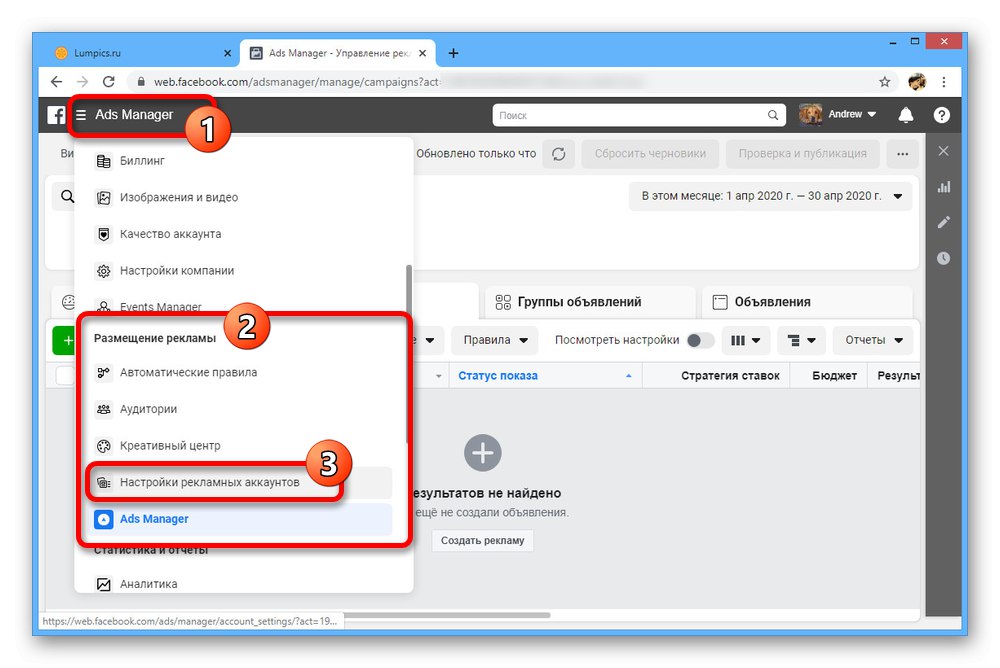
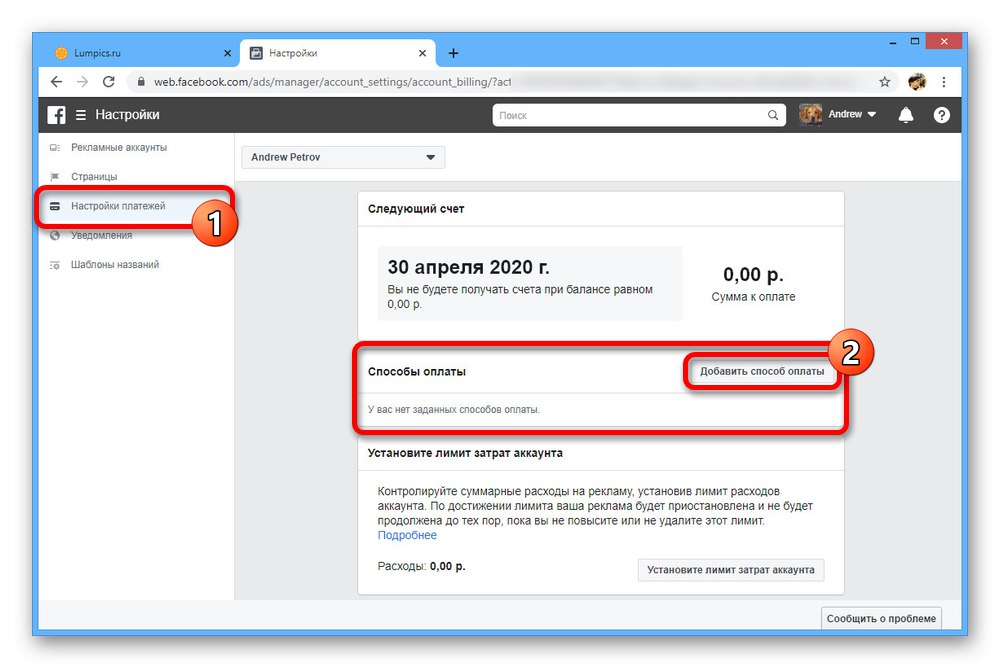
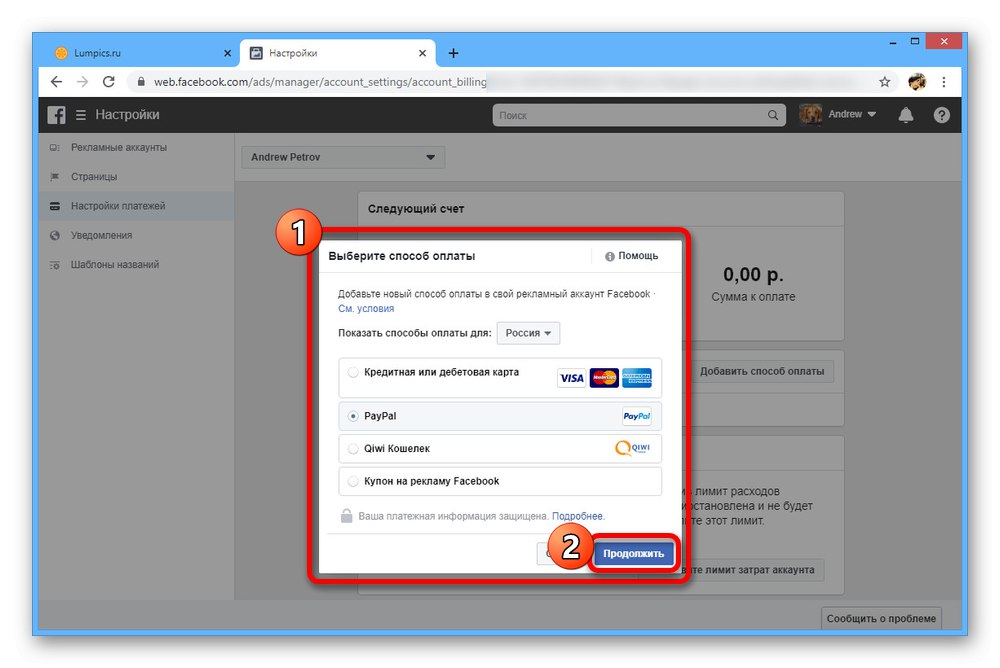
Опција 2: Мобилна апликација
- Отворите Адс Манагер мобилни клијент и додирните икону менија у горњем левом углу. Кроз овде представљену листу потребно је да отворите одељак "Рачуни".
- Додирните линију "Начини плаћања" и на страници која се отвори одаберите опцију која вам одговара.
- У случају банковне картице, биће довољно детаља, док је за повезивање ПаиПала потребна ауторизација на службеној веб страници платног система и потврда о повлачењу средстава.
![Пример додавања начина плаћања у апликацији Фацебоок Адс Манагер]()
Без обзира на опцију, накнадно ће бити терећен мали износ потребан за потврду. По аналогији са веб локацијом, након тога можете безбедно да креирате огласе, не заборавите да проверите информације у одељку "Рачуни".
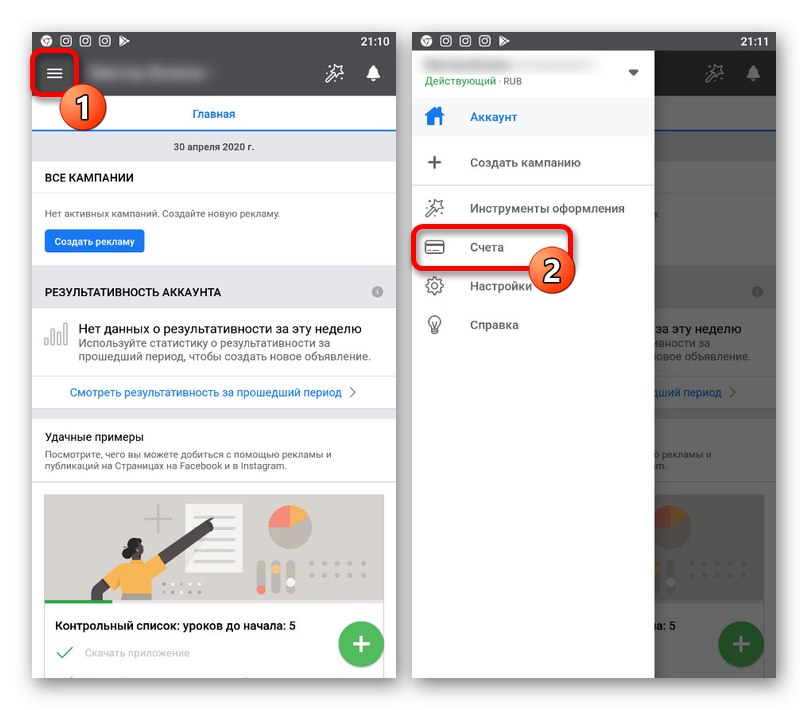
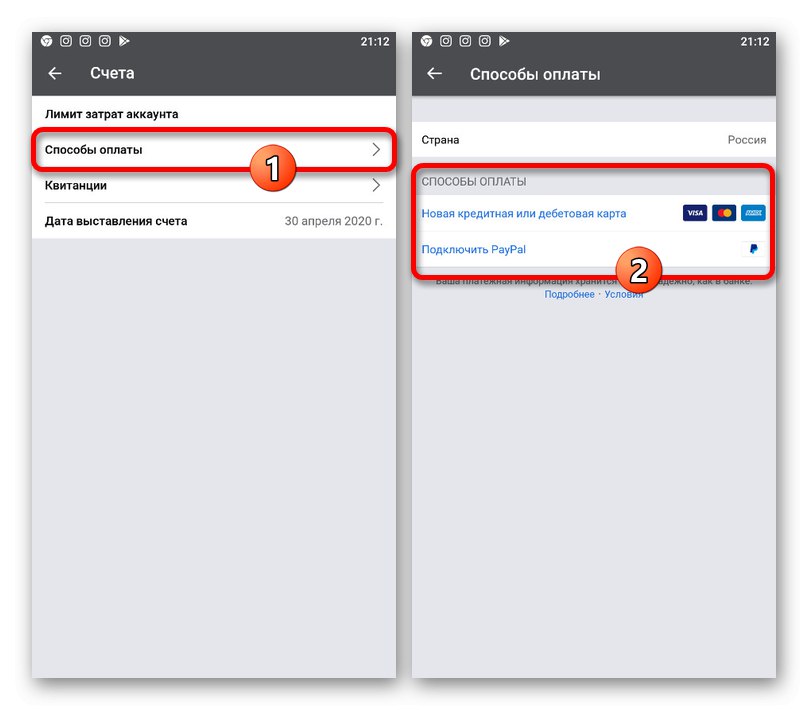
Ако планирате дугорочни рад на једном рекламном налогу, препоручујемо вам употребу ПаиПал-а као начина плаћања. У овом случају потребно је минимум радњи, али гарантује се да Фацебоок нема потраживања за давање лажних података и ненамерни трошкови се негирају.
Постављање ограничења
Да бисте избегли губитак новца са рачуна изнад одређене границе у било којој од опција, препоручујемо да додатно поставите ограничење на рачуну за оглашавање. То је неопходно у главном реду како би се аутоматски блокирали отписи, на пример у случају грешке у подешавањима.
Опција 1: Веб локација
- Идите на рачун огласа, кликните на дугме „Адс Манагер“ у горњем левом углу прозора и изаберите одељак „Подешавања налога за оглашавање“ у блоку „Пласман рекламе“.
- Отворите картицу путем приказаног менија „Подешавања плаћања“ и померите страницу до самог дна. Овде у пододељку „Постави ограничење трошкова“ потребно је притиснути дугме са сличним потписом.
- У оквир за текст унесите максимални износ који можете да приуштите и кликните „Постави ограничење“.
- Након тога, на претходној страници биће приказано обавештење о успешном чувању подешавања. Проћи ће неко време пре него што се нови параметри у потпуности примене.
![Успешно постављање ограничења потрошње на Фацебоок налогу за огласе]()
Ако је потребно, у будућности такође можете без проблема променити, ресетовати или у потпуности уклонити успостављена ограничења.
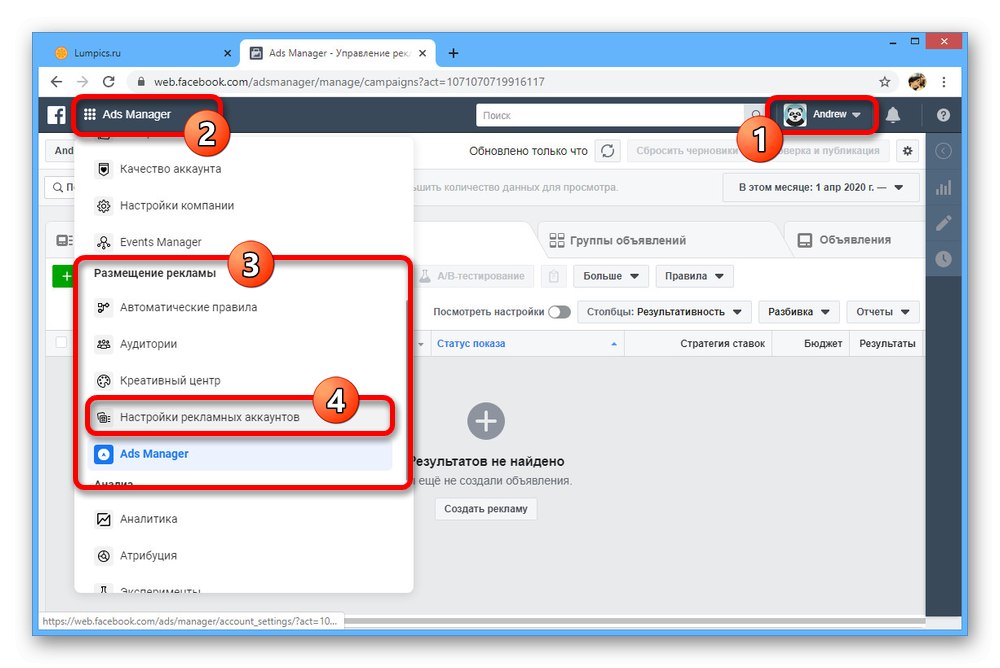
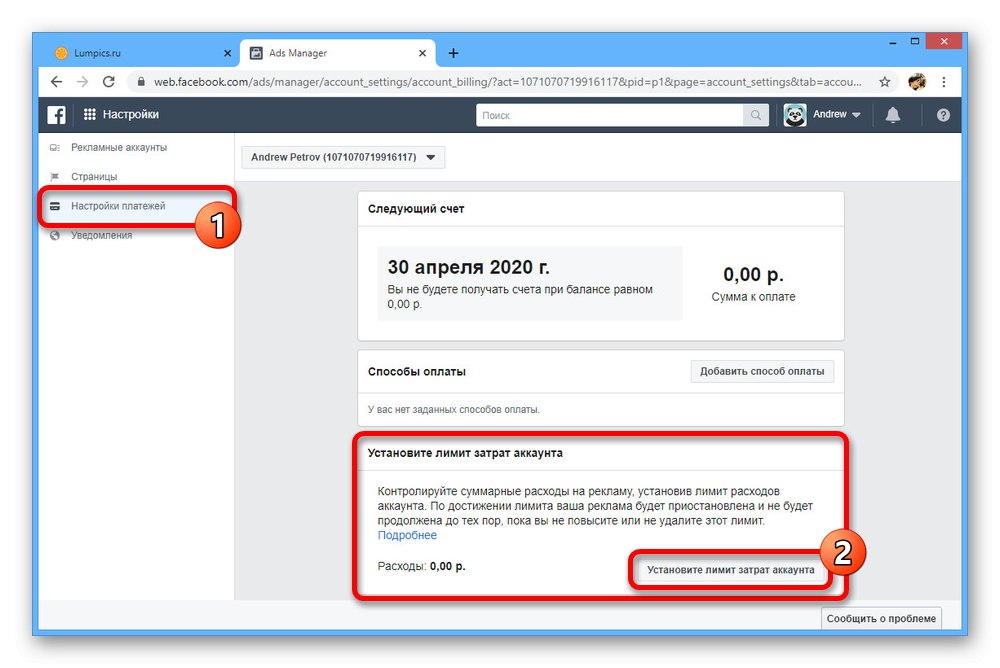
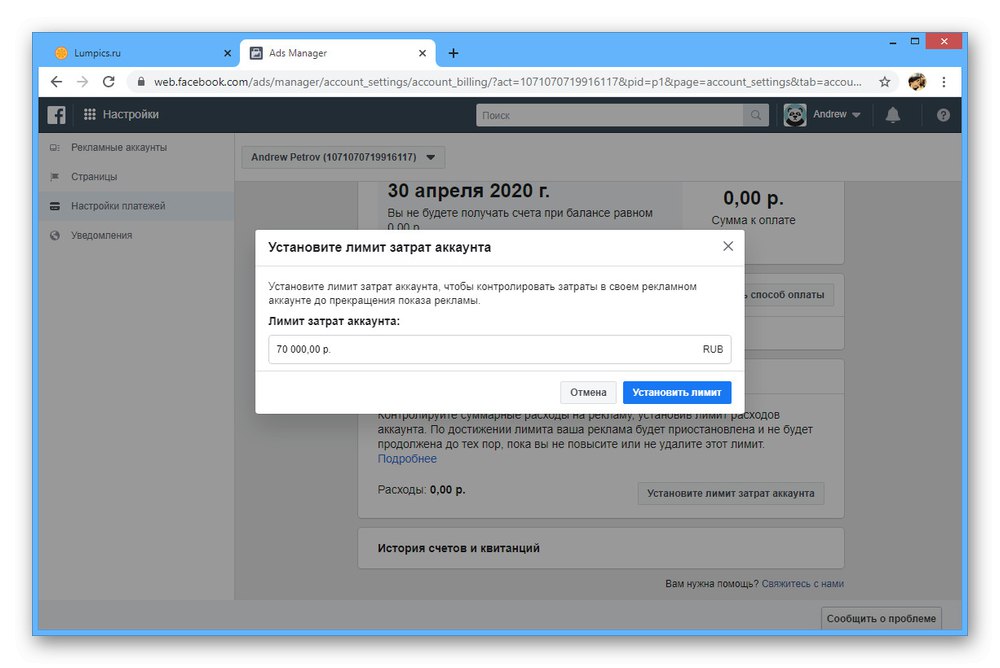
Опција 2: Мобилна апликација
- У званичном Ад Манагер клијенту отворите главни мени у горњем левом углу и изаберите "Рачуни".
- Будући да сте у истоименом одељку, отворите страницу „Ограничење потрошње рачуна“ и пронађите истоимени блок.
- Поставите маркер поред опције „Постави ограничење“ и попуните поље за текст максималним износом који сте спремни да потрошите. Можете користити иконе «-» и «+»за промену вредности без ручног уноса.
- Након што кликнете на икону квачице у горњем десном углу, промене ће бити сачуване.Вредности можете онемогућити или променити на истој страници.
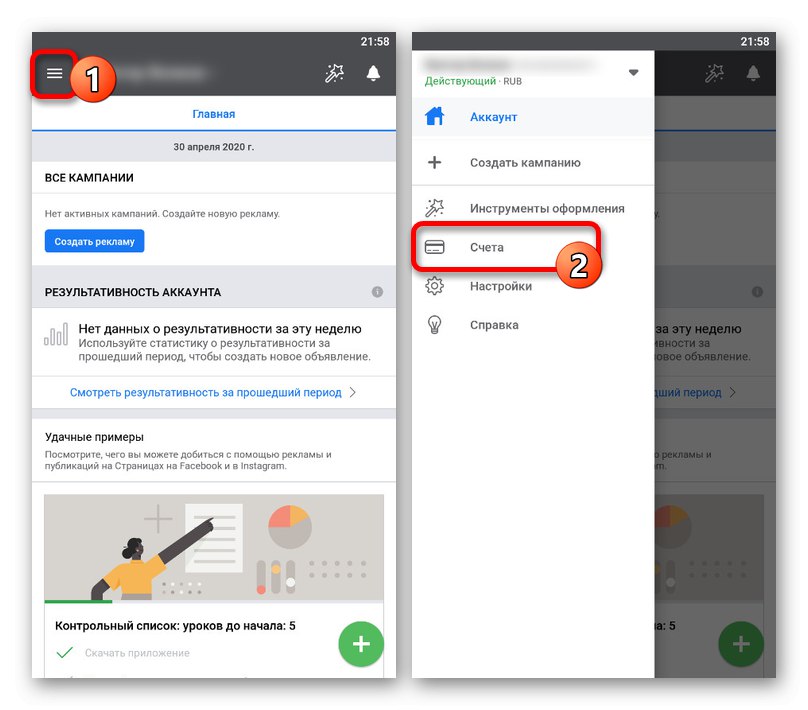
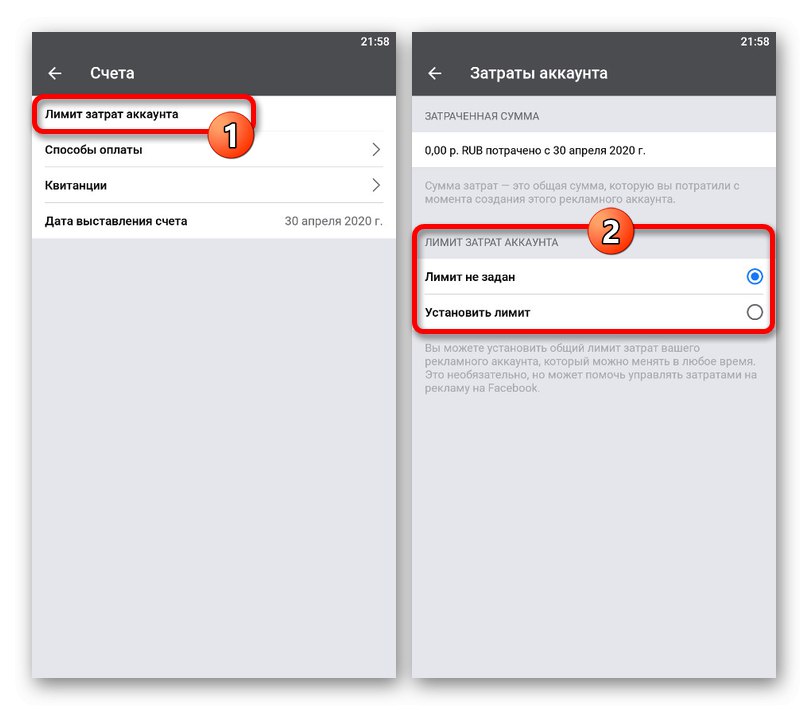
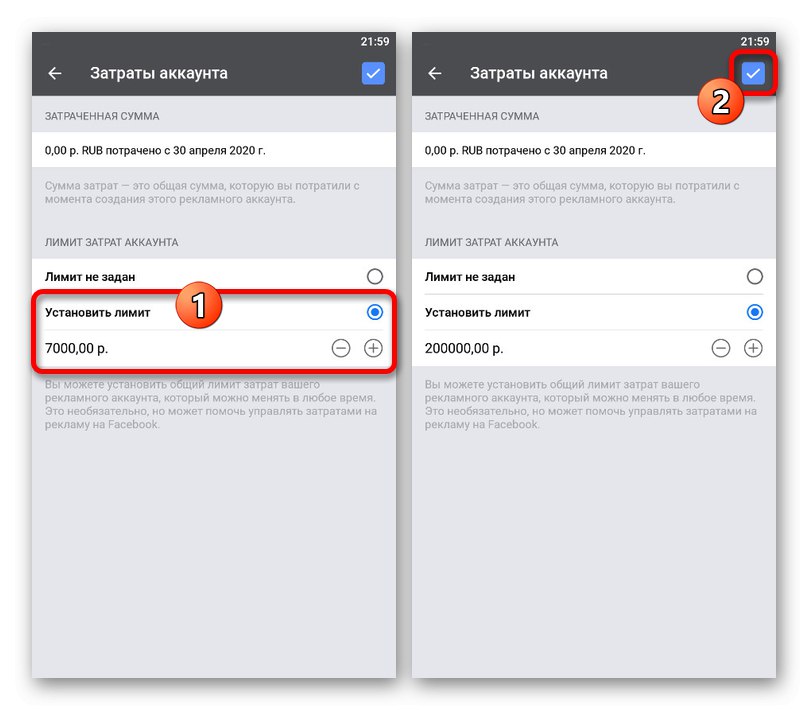
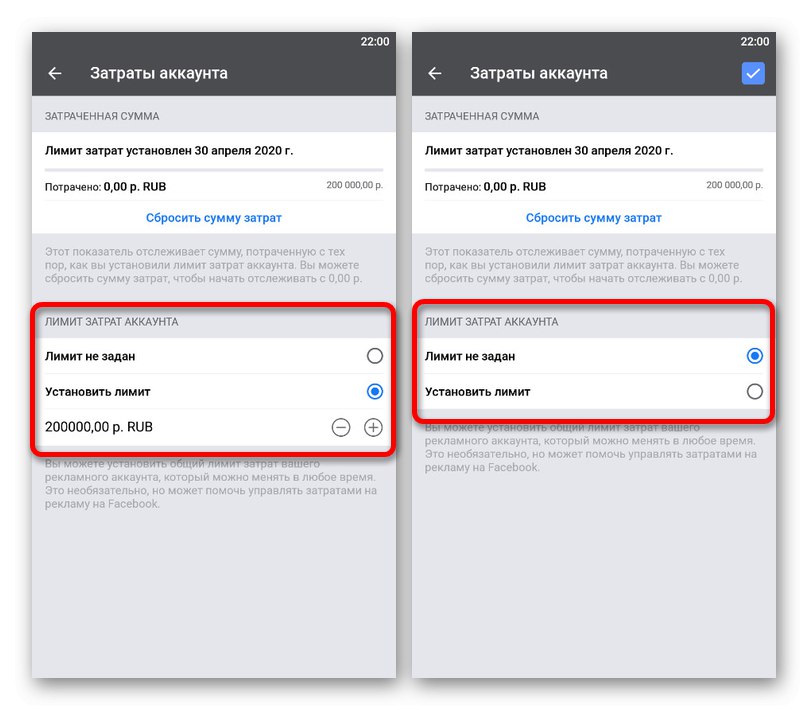
Између осталог, не заборавите на дневна ограничења која су одвојена за сваки оглас.